
Yn y manylion cyfarwyddyd hwn sut i gyhoeddi llun yn Instagram o'ch cyfrifiadur mewn gwahanol sefyllfaoedd, mae rhai arlliwiau yn ogystal â fideo, lle dangosir dau ddull gweledol. Gall hefyd fod yn ddiddorol: 4 ffordd o ysgrifennu mewn Instagram uniongyrchol ar eich cyfrifiadur.
- Sut i ychwanegu llun yn Instagram trwy borwr ar gyfrifiadur
- Cais Instagram Swyddogol ar gyfer Windows 10 (a'i nodweddion)
- Defnyddio efelychwyr Android i'w cyhoeddi yn Instagram
- Cyfarwyddyd Fideo
Cyhoeddiad yn Instagram o gyfrifiadur neu liniadur trwy borwr
Yn flaenorol, yn mynd i mewn i'ch cyfrif Instagram ar y wefan swyddogol https://www.instagram.com/ ni allech chi gyhoeddi lluniau a fideos, ond gallech wylio lluniau eraill, sylwadau, tanysgrifiadau, hoff bethau ac eraill ar gael.
Gan ddechrau o fis Mai 2017, wrth fynd i mewn i'r safle o ddyfais symudol - tabled neu ffôn, gallwch ychwanegu llun at Instagram, hyd yn oed heb osod y cais priodol. Gellir defnyddio'r nodwedd hon ar gyfer cyhoeddi o'r porwr.
- Ewch i eich porwr (Google Chrome, Porwr Yandex, Edge, Opera) ar wefan Instagram.com a mewngofnodwch gyda'ch cyfrif. Nesaf, disgrifir y camau gweithredu ar gyfer Google Chrome.
- Pwyswch y Ctrl + Shift + I Keys - Bydd y consol datblygwr yn agor (gallwch ei agor trwy glicio yn unrhyw le y dudalen dde-glicio a dewis cod eitem yr elfen, yr un eitem yn bresennol yn y rhan fwyaf o borwyr).
- Yn y consol datblygwr, cliciwch ar yr eicon efelychu dyfais symudol (delwedd y tabled a'r ffôn), ac yna yn y brig y llinell, gosodwch ddyfais sy'n gyfleus i chi, datrys a graddfa (fel ei bod yn gyfleus i weld y tâp Instagram).
- Adnewyddwch y dudalen gan ddefnyddio'r botwm diweddaru porwr.
- Yn syth ar ôl i efelychiad y tabled neu'r ffôn gael ei alluogi, ac mae'r dudalen yn cael ei diweddaru, bydd y botwm Ychwanegu Photo yn ymddangos yn yr Instagram Agored (os nad ydych yn ymddangos, diweddarwch y dudalen). Pan gaiff ei wasgu, cewch eich dewis o ffeiliau ar eich cyfrifiadur - dewiswch y llun a chyhoeddwch fel arfer.

Dyma ffordd mor newydd sy'n symleiddio'r dasg.
Cais Instagram Swyddogol ar gyfer Windows 10
Yn ddiweddar, mae gan Siop Gais Windows 10 gais swyddogol Instagram sy'n ein galluogi i ychwanegu llun neu fideo at eich tudalen. Gellir dod o hyd i'r cais yn hawdd drwy'r Chwiliad yn y App Store.
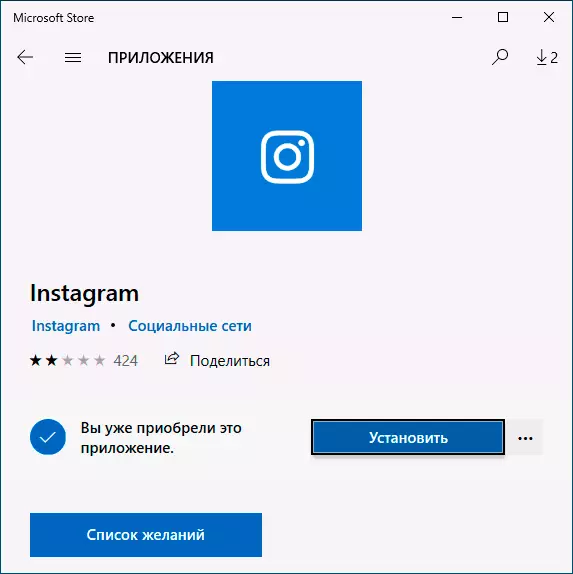
Ar ôl lawrlwytho'r cais a mewngofnodwch i'ch cyfrif (yn fy mhrawf am ryw reswm, dim ond trwy e-bost a berfformiwyd y mewngofnod, ond nid yn ôl enw defnyddiwr), dilynwch y camau syml hyn:
- Cliciwch ar yr eicon gyda delwedd y camera ar y chwith uchod.
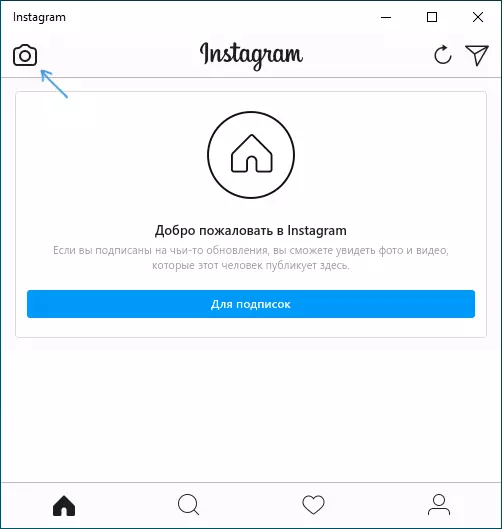
- Pan fyddwch chi'n ei ddefnyddio gyntaf, bydd angen caniatáu defnyddio cais gwe-gamera. Os nad oes gennych gwe-gamera, yna ni fydd llun yn gweithio, ond gellir osgoi hyn.
- Cliciwch ar y botwm Ychwanegu Photo o'r cyfrifiadur (ar yr un pryd Rhaid gosod lluniau yn y ffolder delwedd / camera albwm Ar gyfrifiadur, fel arall ni fydd Instagram yn eu gweld nhw).
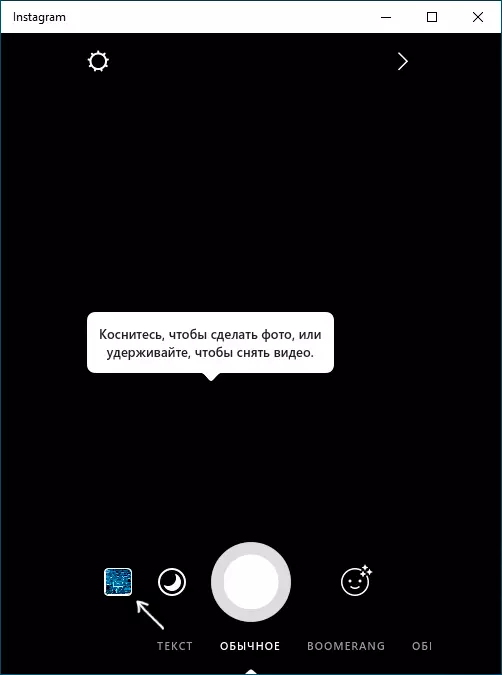
- Dewiswch lun i'w gyhoeddi.
Fel y nodwyd uchod, mae Instagram ar gyfer Windows 10 yn gofyn am we-gamera. Fodd bynnag, gellir osgoi hyn: Os byddwch yn gosod rhaglen gwe-gamera rhithwir (defnyddiais e2esoft vcam), bydd y cais yn cymryd yn ganiataol bod y camera yn bresennol ac yn eich galluogi i gyhoeddi. Hefyd, wrth brofi'r cais, ni wnaeth i am ryw reswm weithio'n sefydlog iawn am ryw reswm.
Sut i ychwanegu llun at Instagram o gyfrifiadur gan ddefnyddio'r cais Symudol Swyddogol
Gwarantedig arall a chynnal a chadw-gweithiol ffordd i osod allan yn Instagram Photo neu fideo, dim ond cyfrifiadur - defnyddiwch y cais Android swyddogol sy'n rhedeg ar y cyfrifiadur.
I lansio ceisiadau Android, bydd gan geisiadau Instagram feddalwedd trydydd parti - efelychydd Android ar gyfer Windows neu OS arall. Rhestr o efelychwyr am ddim a safleoedd swyddogol lle gallwch eu lawrlwytho, gallwch ddod o hyd yn yr adolygiad: yr efelychwyr Android gorau ar gyfer Windows (yn agor mewn tab newydd).
O'r efelychwyr hynny y gallaf eu hargymell at ddibenion cyhoeddi yn Instagram - Nox App Player a Bluetstacks 2 (Fodd bynnag, mewn efelychwyr eraill, ni fydd y dasg yn fwy anodd). Nesaf - enghraifft o lawrlwytho llun gan ddefnyddio chwaraewr App NOX.
- Lawrlwythwch a gosodwch y chwaraewr App NOx ar eich cyfrifiadur. Gwefan swyddogol: https://ru.bignox.com/
- Ar ôl dechrau'r efelychydd neu fynd i'r farchnad chwarae y tu mewn i'r efelychydd, neu lawrlwythwch y ceisiadau App Instagram yn yr efelychydd (apk gwreiddiol yw'r ffordd hawsaf i'w lawrlwytho gyda apkpure.com, ac i lawrlwytho a gosod yn yr efelychydd i ddefnyddio botwm arbennig yn y panel wrth ymyl ffenestr yr efelychydd).

- Ar ôl gosod y cais, dim ond ei ddechrau a mynd o dan eich cyfrif.
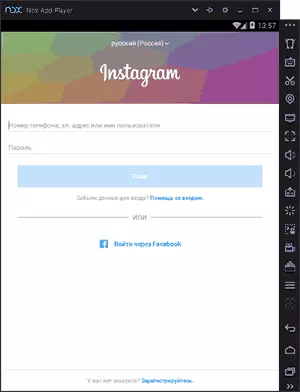
- Mae cyhoeddiad llun yn digwydd yn yr un modd ag gyda ffôn neu dabled Android: gallwch dynnu'r llun o'r cyfrifiadur gwe-gamera, a gallwch ddewis yr eitem "Oriel" - "Eraill" i ddewis y llun rydych chi am ei lawrlwytho yn Instagram yn Instagram yn y "Cof mewnol" yr efelychydd. Ond nes i chi frysio i wneud hyn, yn gyntaf - paragraff 5 (gan nad oes llun yn y cof mewnol).
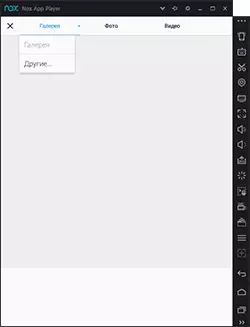
- Ar gyfer y llun a ddymunir o'r cyfrifiadur i fod yn y cof mewnol hwn neu yn yr oriel, ei gopïo gyntaf i'r C: Defnyddwyr defnyddiwr_name \ Nox_share \ Delwedd (Nox_share - ffolder a rennir ar gyfer eich cyfrifiadur a Android yn rhedeg yn yr efelychydd). Ffordd arall: Yn y gosodiadau efelychydd (gêr yn y llinyn uchaf y ffenestr) yn y "prif" eitem i alluogi mynediad gwraidd ac ailgychwyn yr efelychydd, ar ôl y ffeiliau delwedd, gellir llusgo fideo a ffeiliau eraill i ffenestr yr efelychydd.
- Ar ôl i'r lluniau a ddymunir yn yr efelychydd, gallwch eu cyhoeddi yn hawdd o'r cais Instagram. Yn fy arbrofion, wrth ychwanegu llun o'r chwaraewr App NOX, nid oedd unrhyw broblem (ond gwallau neidio a gyhoeddwyd wrth weithio, er bod y cyhoeddiad yn digwydd).
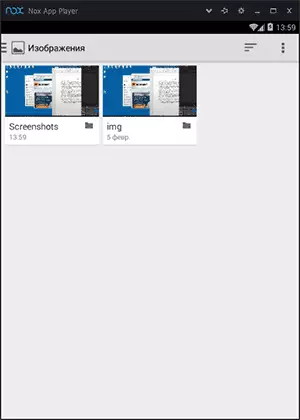
Yn BlueStacks 2 efelychydd (gwefan swyddogol: https://www.blueStacks.com/ru/index.html) Lluniwch lun a fideo o gyfrifiadur yn Instagram hyd yn oed yn haws: hefyd, fel yn yr un a ddisgrifiwyd yn gyntaf, bydd angen i chi yn gyntaf i osod y cais ei hun ac yna bydd camau yn edrych fel hyn:
- Cliciwch ar yr eicon "Agored" yn y paen chwith a nodwch y llwybr at y llun neu'r fideo ar y cyfrifiadur.
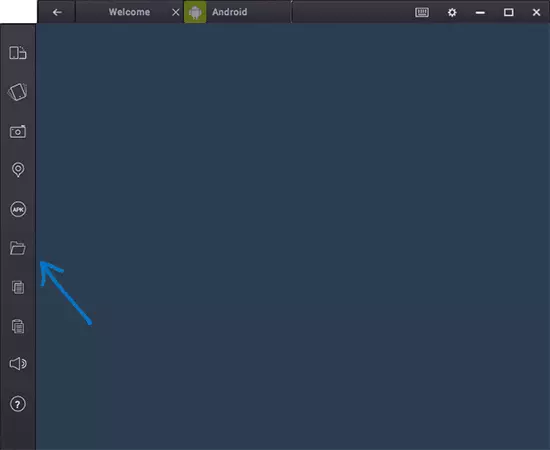
- Bydd Bluetstacks yn gofyn, gyda pha gais sydd ei angen arnoch i agor y ffeil hon, dewiswch Instagram.
Wel, yna, yn sicr eich bod yn gwybod beth a sut i wneud, a chyhoeddi'r llun yn achosi anawsterau i chi.
Sylwer: BlueStacks Rwy'n ei ystyried yn yr ail linell ac nid yw mor fanwl, oherwydd dydw i ddim yn hoffi'r ffaith nad yw'r efelychydd hwn yn caniatáu i chi ddefnyddio'ch hun heb fynd i mewn i ddata Cyfrif Google. Gall chwaraewr ap NOX hefyd weithio hebddo.
Cyfarwyddyd Fideo
Mae'r fideo isod yn dangos y ddwy ffordd gyntaf i ychwanegu llun a fideo i Instagram o gyfrifiadur Windows - trwy borwr a chais swyddogol ar gyfer PC a Gliniaduron.
Rwy'n gobeithio y bydd un o'r dulliau arfaethedig yn weithredol yn eich achos chi.
